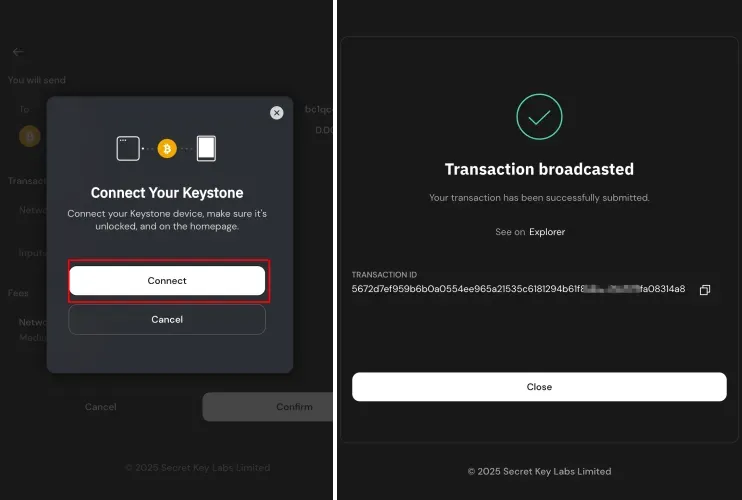Xverse(扩展程序端)
欢迎来到本教程,它将指导您连接 Keystone 硬件钱包与 Xverse 扩展程序端。在本教程中,您将学习如何连接并探索 Xverse 的基本功能,包括发送交易等。让我们开始吧!
准备工作
开始之前,请确保:
Keystone 3 Pro 设备并更新到 V1.8.2 或者以上固件版本 (固件升级请参考教程)
下载并安装 Xverse 扩展程序端。
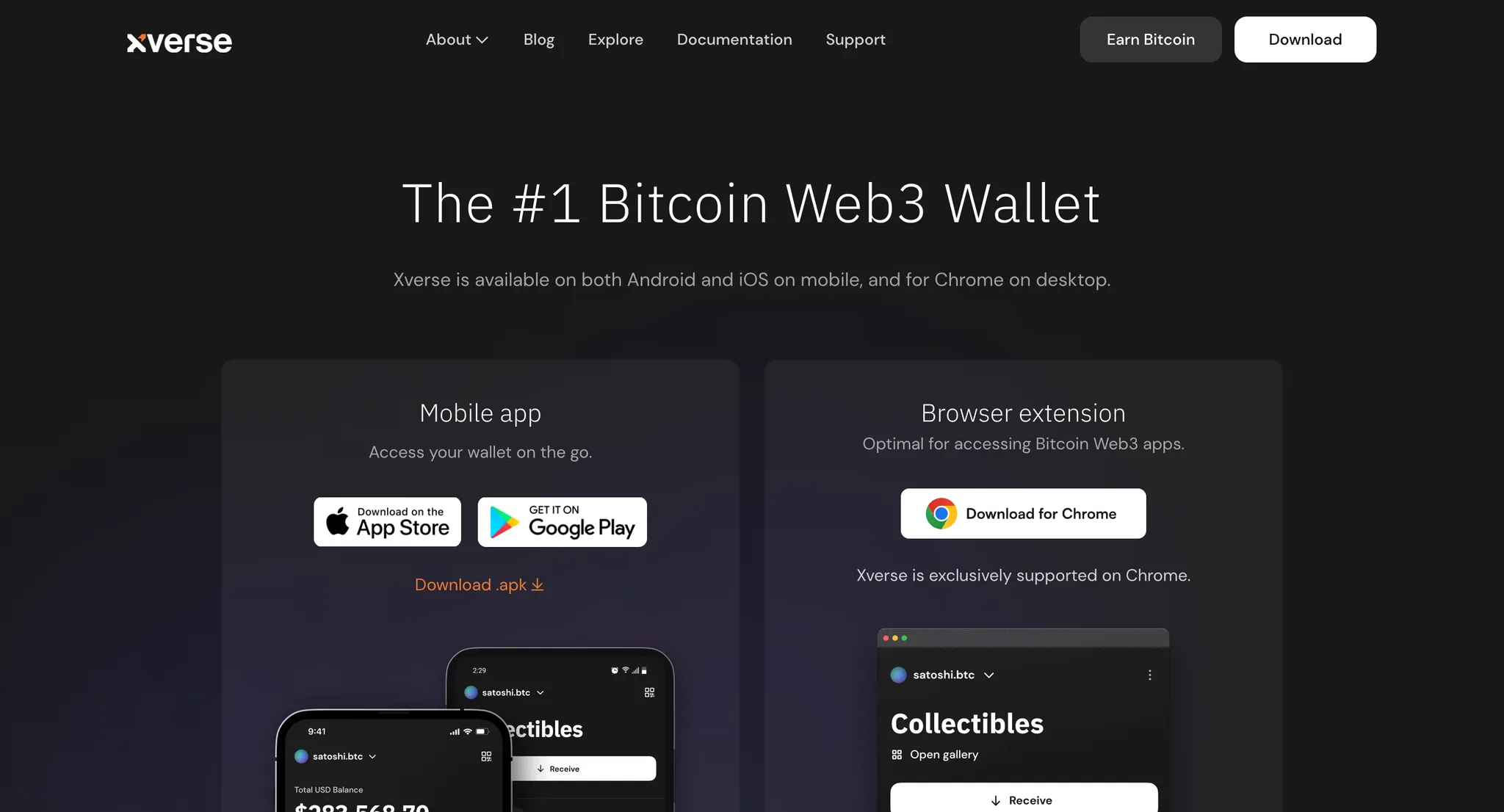
连接 Keystone 硬件钱包与 Xverse
1. 在 Xverse 上创建钱包
Tip:您需要先拥有一个 Xverse 的钱包,才能在第二个钱包上连接 Keystone。如果您已经拥有 Xverse 的钱包,您可以直接进入下一步。
打开 Xverse 扩展程序端。
点击“创建新钱包”,将您新钱包的助记词保存在安全的地方,并且为您的 Xverse 钱包设置密码。
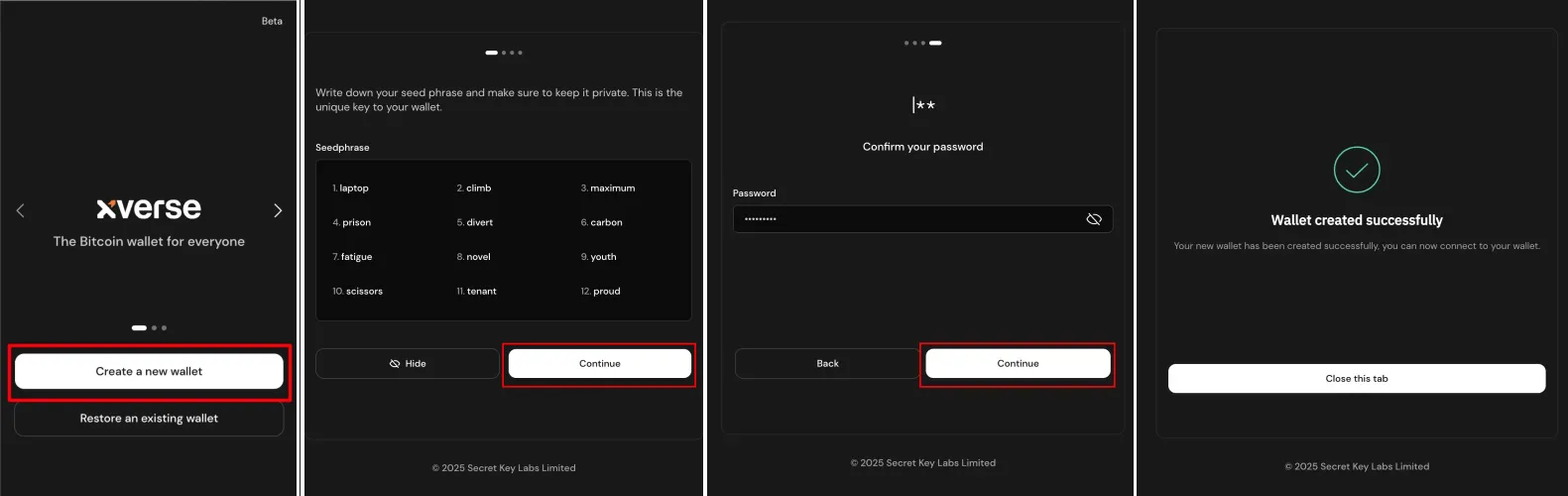
您现在已经成功设置了 Xverse 扩展程序端。现在,您可以花些时间探索各种可用的功能和特性。
2. 连接 Keystone 与 Xverse Wallet
在 Xverse 上
在 Xverse 上选择 Account 进入添加钱包页面选择“Add hardware wallet”后选择“Connect Keystone”
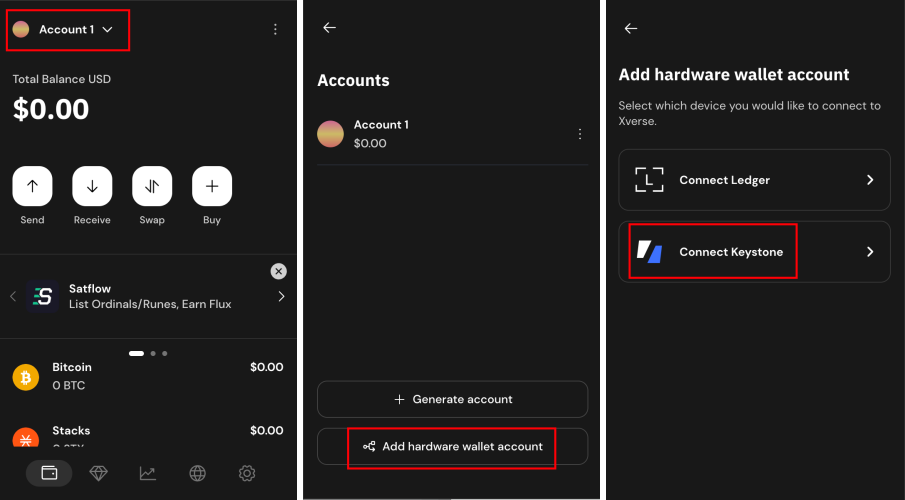
通过 USB 连接设备和 Xverse 钱包,点击[连接],允许 Xverse 连接 Keystone 3 Pro 设备。
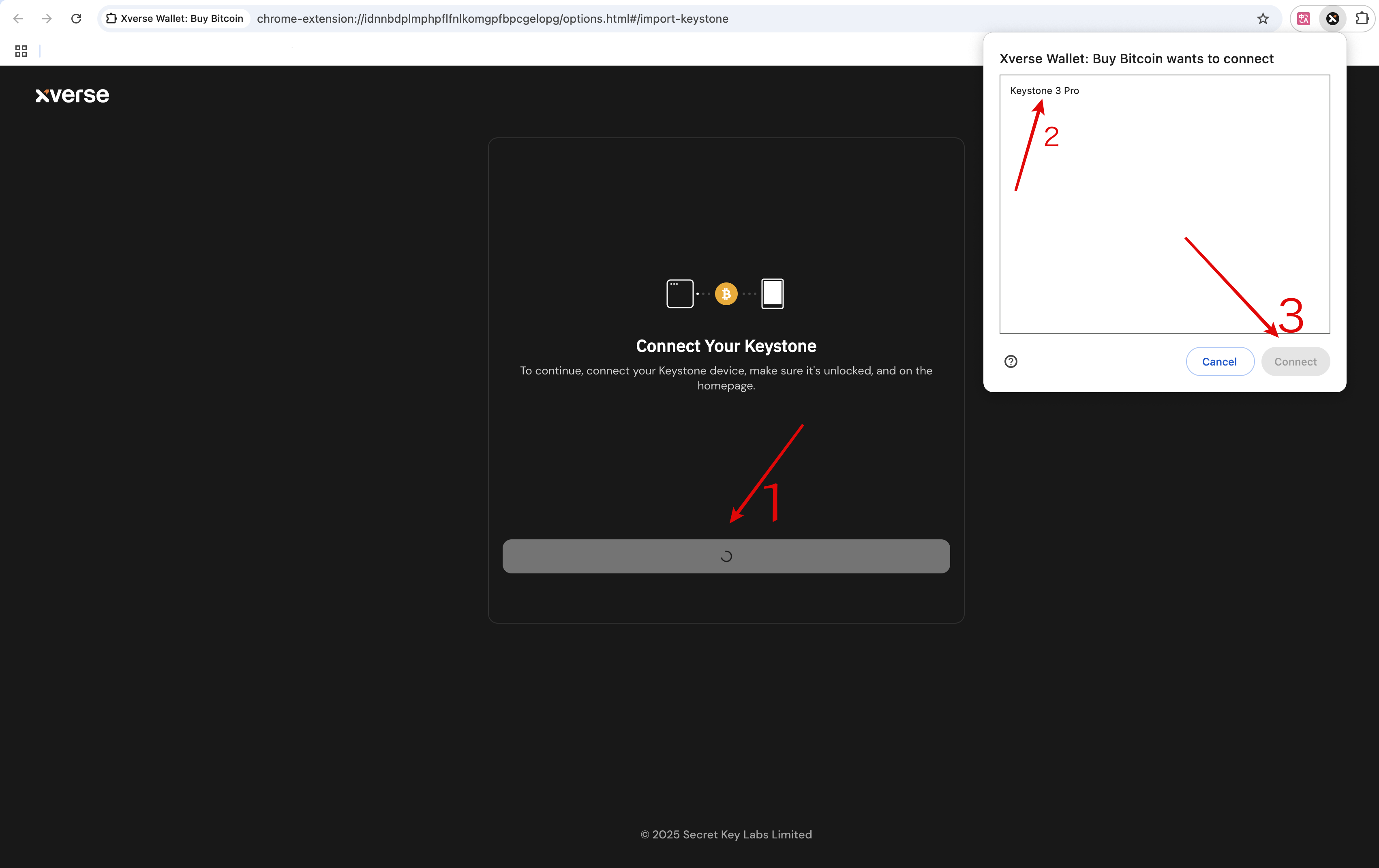
在 Keystone 硬件钱包上:
- 用 USB 连接 Keystone 硬件钱包,在 Keystone 设备上的 “Connect to This Device” 弹窗页面选择 “Approve“。
- 此时会出现 “Connect Request” 的页面,点击 ”Approve“ 输入 PIN 码。
您现在已经成功将 Keystone 连接到 Xverse 钱包了,现在您可以探索 Xverse 提供的各种功能了!
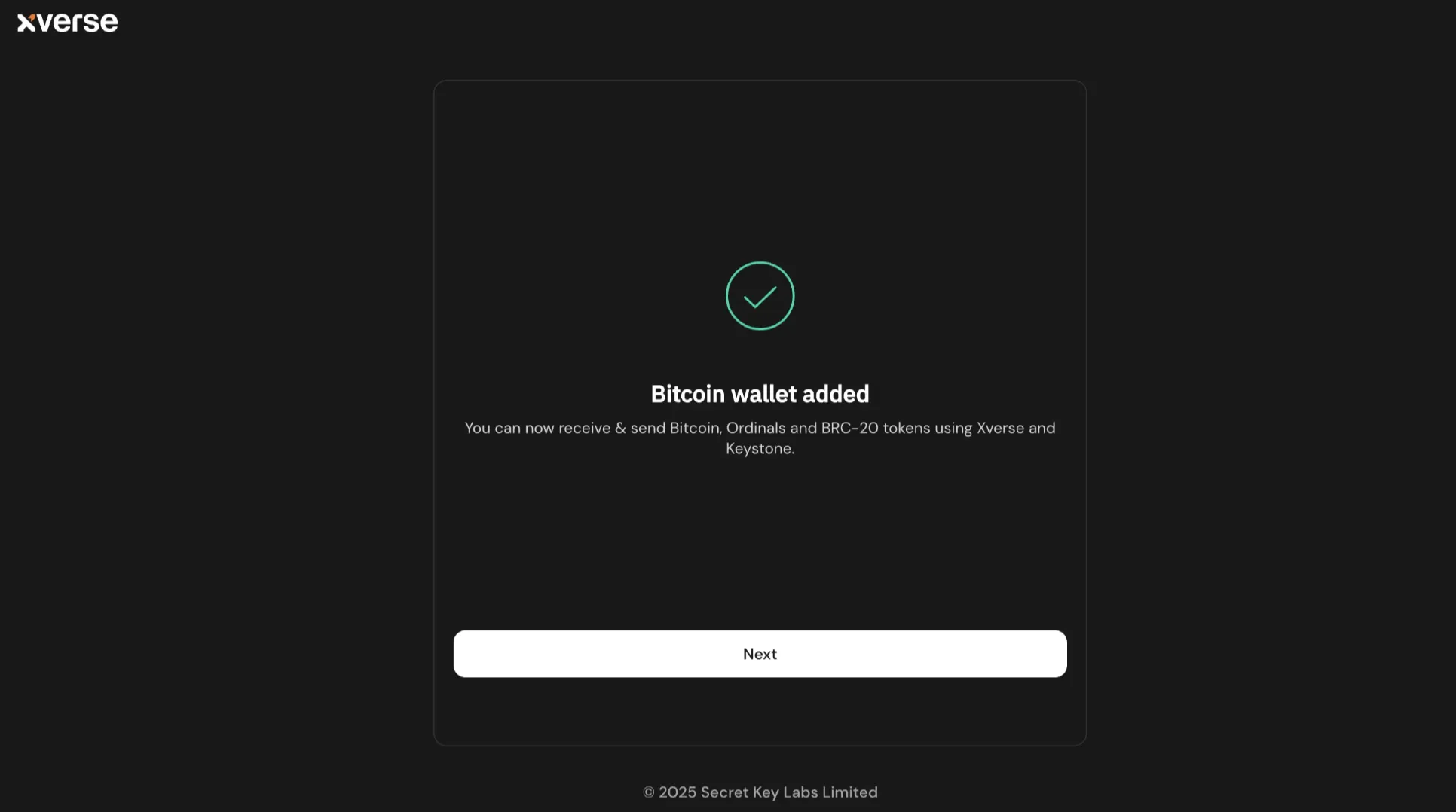
发送
点击 Xverse 主页的 Send ,进入发送交易页面。填写收款地址、交易数额,确认信息后点击 [Confirm]
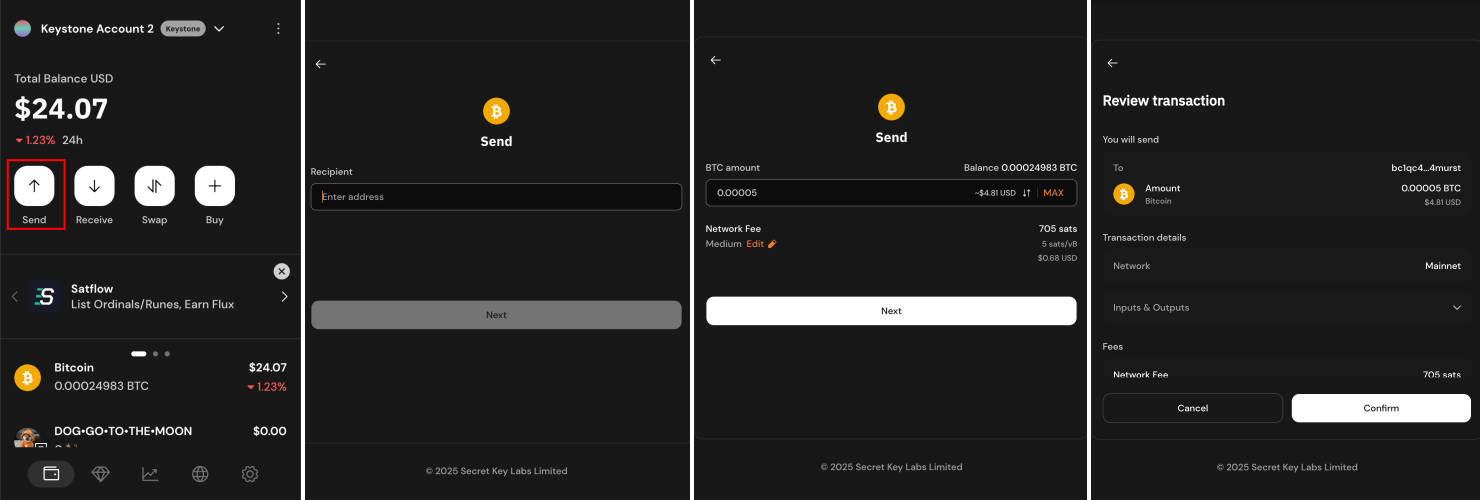
通过 USB 连接钱包,在 Keystone 设备上确认交易信息进行签名完成交易。页面出现“Transcation broadcasted“后您的交易就已经完成!